
Perangkat lunak ini akan menjaga driver Anda tetap aktif dan berjalan, sehingga menjaga Anda tetap aman dari kesalahan umum komputer dan kegagalan perangkat keras. Periksa semua driver Anda sekarang dalam 3 langkah mudah:
- Unduh DriverFix (file unduhan terverifikasi).
- Klik Mulai Pindai untuk menemukan semua driver yang bermasalah.
- Klik Perbarui Driver untuk mendapatkan versi baru dan menghindari kegagalan fungsi sistem.
- DriverFix telah diunduh oleh 0 pembaca bulan ini.
Banyak jendela 10 pengguna saat mengerjakan laptop tidak sengaja menyentuh touchpad laptop sehingga membuat kursor mouse bergerak. Dengan mengikuti tutorial di bawah ini Anda dapat mempelajari cara mematikan off papan sentuh dan juga dari mana Anda dapat mengaktifkannya lagi jika Anda ingin beralih dari mouse klasik ke touchpad lagi di Windows.
Bagaimana cara mematikan touchpad di Windows 10?
1. Gunakan tombol fungsi

- Biasanya dan pada sebagian besar casing pada keyboard laptop, Anda harus memiliki Fn dan tombol Touchpad yang terletak di sisi atas keyboard.
- Tekan dan tahan tombol Fn dan tombol Touchpad untuk mengaktifkan dan menonaktifkannya.
Perhatikan bahwa fitur ini tidak tersedia di semua laptop Windows.
2. Gunakan aplikasi pihak ketiga
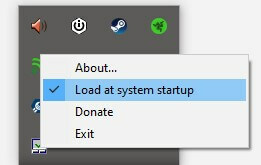
- Unduh SentuhBekukan
- Ikuti wizard penginstalan untuk menginstalnya di sistem Anda
- Setelah instalasi selesai, sebuah ikon akan muncul di baki sistem Anda. Program ini akan menonaktifkan touchpad Anda tetapi hanya ketika mendeteksi pengetikan pada keyboard.
3. Nonaktifkan touchpad
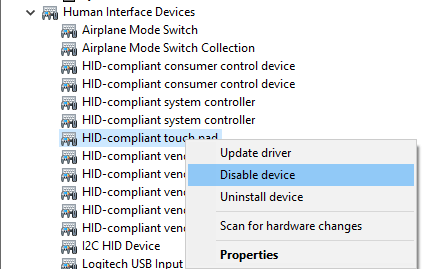
- Klik kanan pada Mulailah Tombol dan pilih Pengaturan perangkat
- Perluas Perangkat Antarmuka Manusia daftar
- Temukan driver touchpad (perhatikan namanya mungkin berbeda di perangkat Anda)
- Klik kanan pada perangkat dan pilih Nonaktifkan perangkat
Touchpad Anda tidak mati saat Anda menghubungkan mouse? Kami memiliki panduan untuk menunjukkan cara memperbaikinya.
4. Matikan touchpad dari Pengaturan Windows
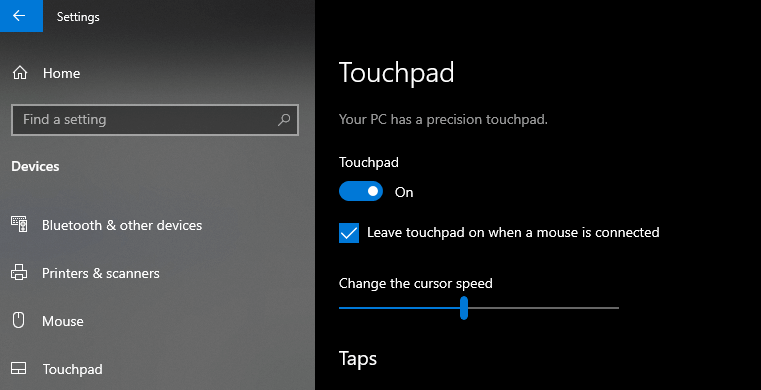
- Buka Pengaturan Windows (pintasan Menang + I)
- Pergi ke Perangkat > Panel Sentuh
- Gunakan tombol rocker on/off untuk mematikan touchpad atau hapus centang pada kotak untuk mematikannya secara otomatis saat mouse terhubung
Perbaikan dan tips touchpad laptop di Windows 10
Jika Anda adalah pengguna tingkat lanjut, Anda dapat mencoba mengakses opsi lanjutan touchpad Anda dan mempersonalisasikan fungsinya dengan kebutuhan Anda.
Anda juga dapat mengalami beberapa masalah dengan pembekuan acak touchpad atau touchpad yang tidak berfungsi. Ini bukan masalah karena ada banyak perbaikan di internet dan kami juga memilikinya. Cukup periksa panduan perbaikan kami untuk Masalah 'touchpad membeku' atau untuk Masalah 'touchpad tidak berfungsi'.
Anda memiliki empat metode cepat di atas untuk mematikan touchpad laptop di lingkungan sistem operasi Windows. Untuk pertanyaan apa pun tentang metode ini, jangan ragu untuk menulis kepada kami di bawah di bagian komentar halaman.
Pertanyaan yang Sering Diajukan
Jika Anda sudah mencoba semua metode yang tercantum dalam panduan ini, lalu masuk dengan akun administrator atau hapus instalan driver touchpad.
Buka Pengaturan Windows dan ikuti petunjuknya ditunjukkan pada langkah 4 panduan kami our.
Anda dapat menonaktifkan driver dari Device Manager, dengan, mengikuti langkah-langkah yang tercantum di atas.
Anda dapat melakukan ini dari menu Pengaturan karena ini adalah fitur yang dimasukkan ke dalam Windows 10. Hanya ikuti panduan singkat kami dan Anda dapat mengaktifkan fitur ini.

